Hur många gånger har du hoppat på ett Google Meet-samtal, fruktansvärt generad över tillståndet för ditt "hemmakontor" eller vilket rum du kunde kommandera för ett arbetssamtal? Det har hänt mig flera gånger än jag kan räkna. Tack och lov kan du nu ändra och anpassa din bakgrund i Google Meet - även innan samtalet börjar - så att du kan dölj dessa högar med tvätt- och avhämtningsbehållare och få folk att tro att du befinner dig i en elegant kafé eller avskild strand miljö. Jag ska visa dig hur i stegen nedan.
Produkter som används i den här guiden
- Välkomnande webbkamera: Logitech Brio 4K webbkamera (200 $ vid bästa köp)
- Träffa mig var som helst: Google Meet (Gratis på Google Play)
Så här ändrar du din bakgrund i Google Meet
- Öppna eller skapa en i din webbläsare Google Meet länk.
-
Klicka på knappen innan du går med i samtalet avatar ikon längst ned till höger i ditt videoflöde.
 Källa: Jeramy Johnson / Android Central
Källa: Jeramy Johnson / Android Central -
Detta öppnar en bakgrundsväljare med över ett dussin förbefolkade bakgrundsalternativ. Klicka genom dem för att se vilka du gillar bäst.
 Källa: Jeramy Johnson / Android Central
Källa: Jeramy Johnson / Android Central -
Klicka på första avatarbakgrund (andra uppe från vänster) med bara några punkter bakom för att se hur en lite suddig bakgrund kommer att se ut.
 Källa: Jeramy Johnson / Android Central
Källa: Jeramy Johnson / Android Central -
Om det inte är tillräckligt med en ändring, klicka på andra avatarbakgrund (tredje rutan uppifrån till vänster) med ännu fler punkter för att se hur en helt suddig bakgrund kommer att se ut.
 Källa: Jeramy Johnson / Android Central
Källa: Jeramy Johnson / Android Central -
Om du inte gillar något av dessa alternativ kan du ladda upp din egen bakgrund. Klicka på rutan med "+" - tecknet.
 Källa: Jeramy Johnson / Android Central
Källa: Jeramy Johnson / Android Central -
Välj en fil att ladda upp.
 Källa: Jeramy Johnson / Android Central
Källa: Jeramy Johnson / Android Central -
Njut av din egen personliga anpassade bakgrund. Detta sparas i bakgrundsväljaren så att du kan använda den i framtida möten.
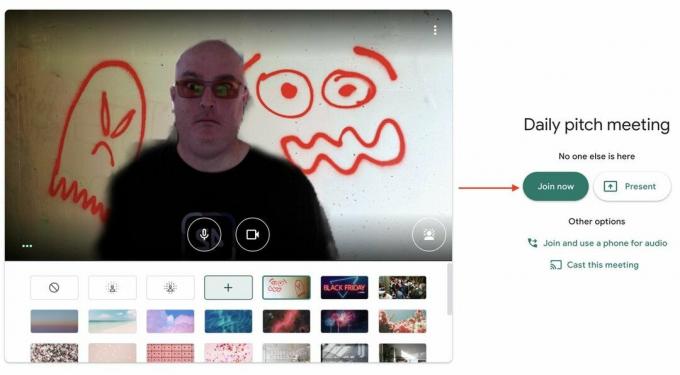 Källa: Jeramy Johnson / Android Central
Källa: Jeramy Johnson / Android Central
Det är värt att notera att du kan följa samma steg även efter att du har gått med i en Google Meet-session, men om du är orolig för vad människorna i andra änden av samtalet kommer att se, är det bäst att ändra din bakgrund innan samtalet börjar.
Google Meet är tillgängliga över olika plattformar och operativsystem, och så är det en av de mest tillgängliga och användarvänliga videokonferensapparna som finns.
Våra topputrustningsval
Även om du kanske vill dölja din sanna Meet-inställning, vill du förmodligen fortfarande se bäst ut på kameran. Här är ett av våra bästa val för webbkameror för att förbättra den elaka 720p inbyggda kameran som din bärbara dator antagligen har.
